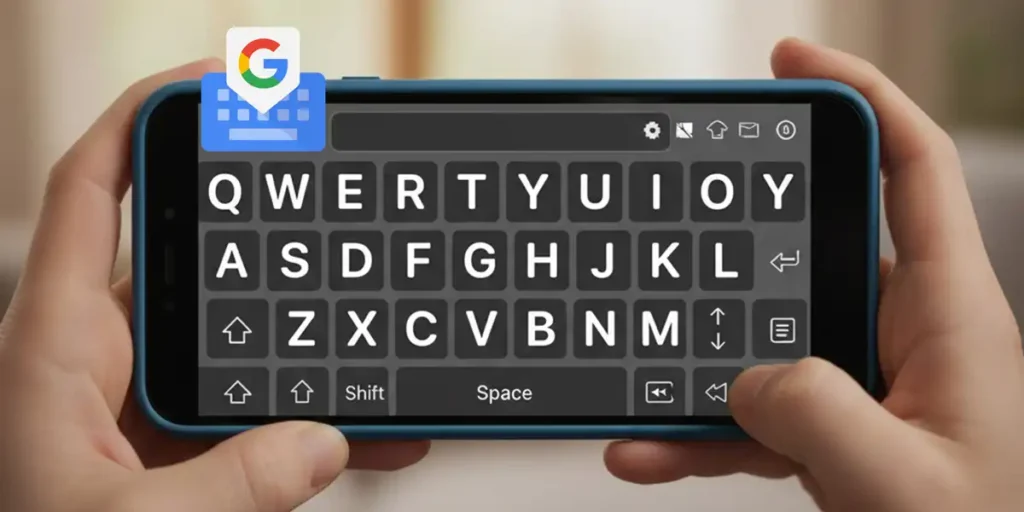¿Eres de los que entrecierra los ojos cada vez que envías un mensaje de texto en tu teléfono? Esa incómoda lucha con un teclado que parece demasiado pequeño ha llegado a su fin. La última actualización de GBoard para Android finalmente ha incorporado una característica tan esperada: ahora puedes ajustar el tamaño de fuente exactamente a tu gusto. Lo que antes era una opción oculta para unos pocos ahora está disponible para todos los usuarios en la versión estable de la aplicación.
Hasta ahora, El tamaño de las claves en GBoard fue determinado por la configuración de su sistema Androidsin posibilidad de personalizarlo. Esto ha cambiado completamente. Adiós a las configuraciones generales; A partir de ahora tendrás el control total.
Puedes hacerlo simplemente deslizando el dedo por un menú sencillo dentro de la aplicación. ampliar o reducir letras de forma independientedándole a su teclado la legibilidad que necesita. A continuación explicaremos mejor cómo hacer esto.
Cómo cambiar el tamaño de fuente del teclado GBoard en Android
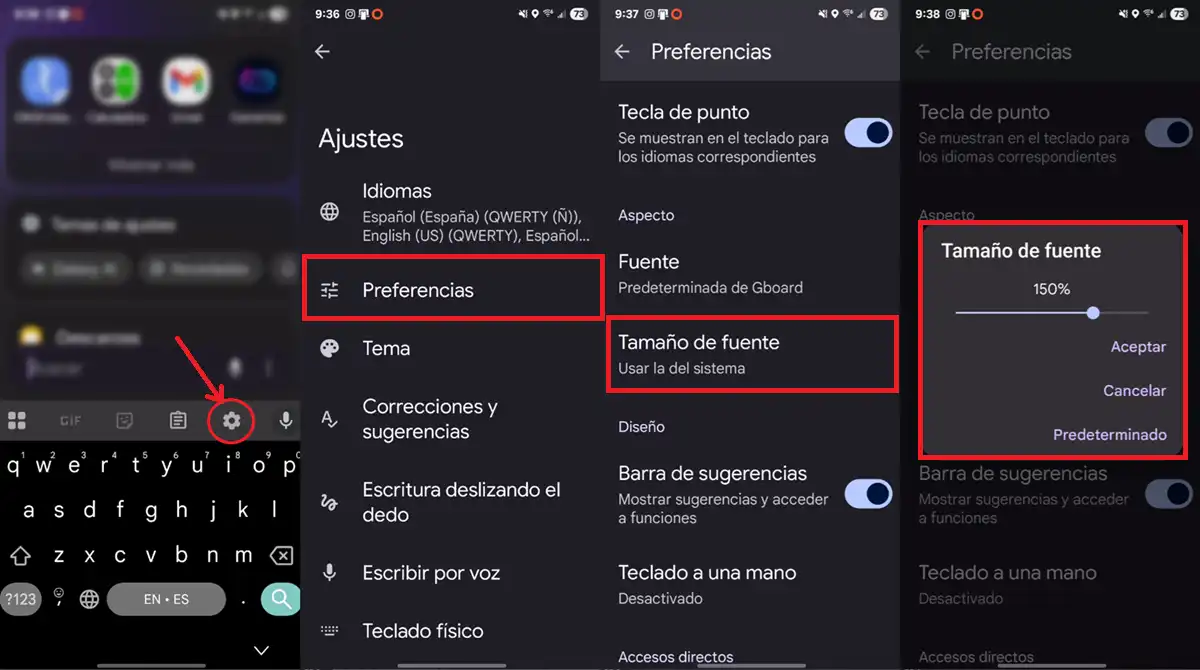
Para cambiar el tamaño de las letras en el teclado de Android, para hacerlas más grande o más pequeñoEstos son los pasos a seguir si utilizas GBoard:
- Abrir el teclado de Google (GBoard) en cualquier aplicación donde puedas ingresar texto.
- Toca el icono de configuración (la rueda dentada), que normalmente se encuentra en la parte superior del teclado.
- Seleccionar Preferencias.
- Presiona la opción Tamaño de fuente.
- Mueva el control deslizante hacia la derecha para ampliar las letras hasta un 200%o en sentido antihorario para reducirlos hasta en un 85%. Los cambios se realizan en incrementos del 15%.
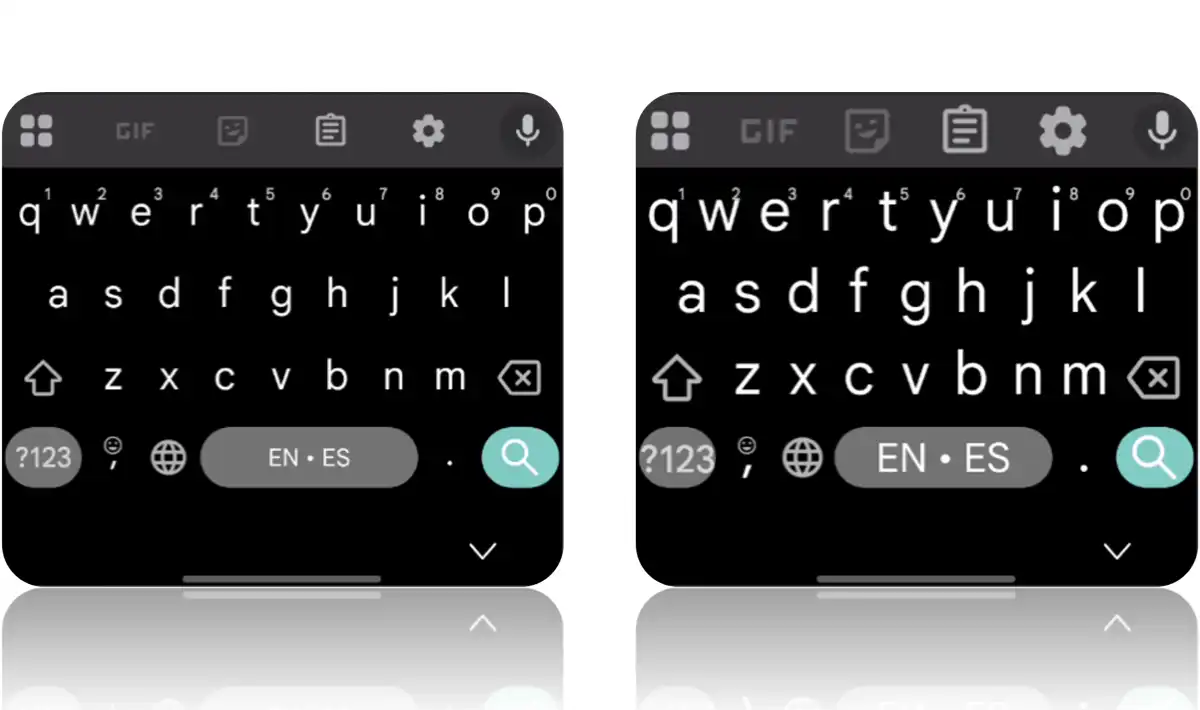
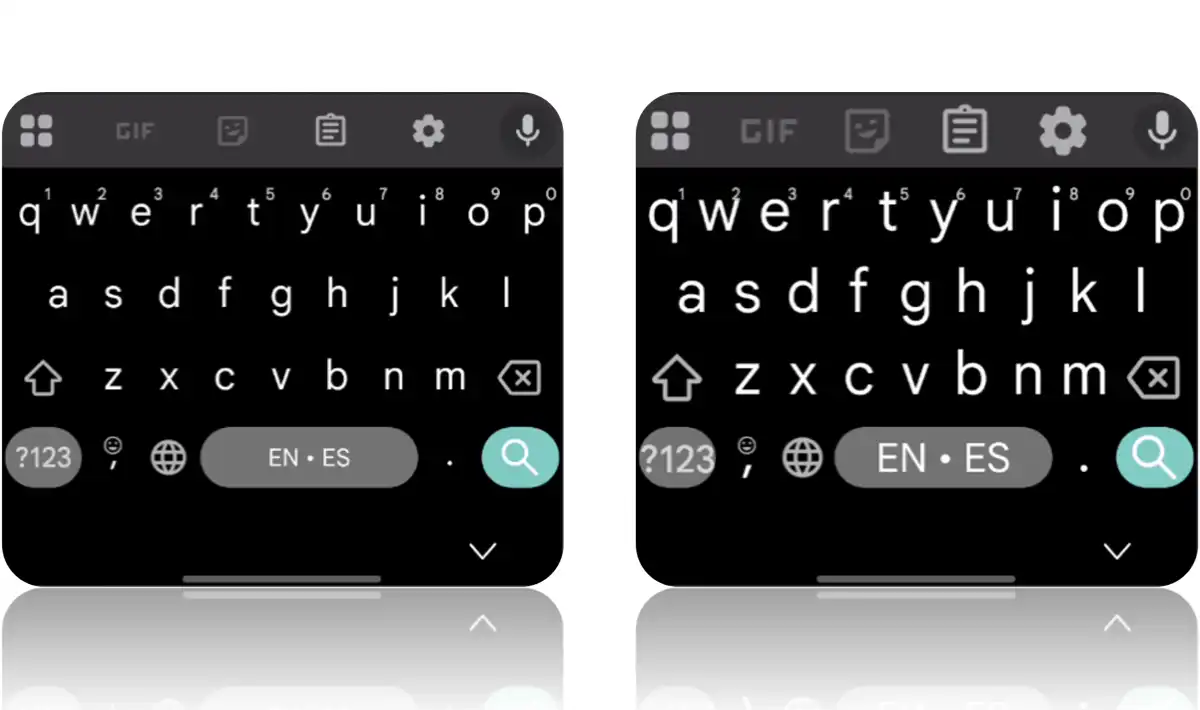
¡Es así de simple! te recomiendo que empieces con Ajustes moderados del 15% y pruebas graduales.ya que el salto al 200% es realmente extremo (como podéis ver en la imagen superior) y está pensado para casos de necesidad visual muy concreta.
Por otro lado, es importante saber que este cambio afecta a todas las letras, números y símbolos del teclado principal, pero el ícono emoji conservará su tamaño original. Además, tenga en cuenta que no hay una vista previa instantánea: solo verá los cambios cuando vuelva a escribir.
Si no encuentras la opción, Asegúrate de tener instalada la última versión de GBoard desde Play Store. De esta forma, no sólo recibirás esta nueva función, sino también otras que ya están disponibles para todos, como la nueva barra de herramientas que aparece al conectar un teclado físico a tu Android.